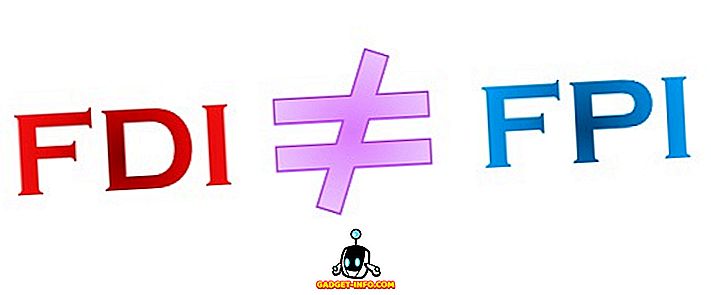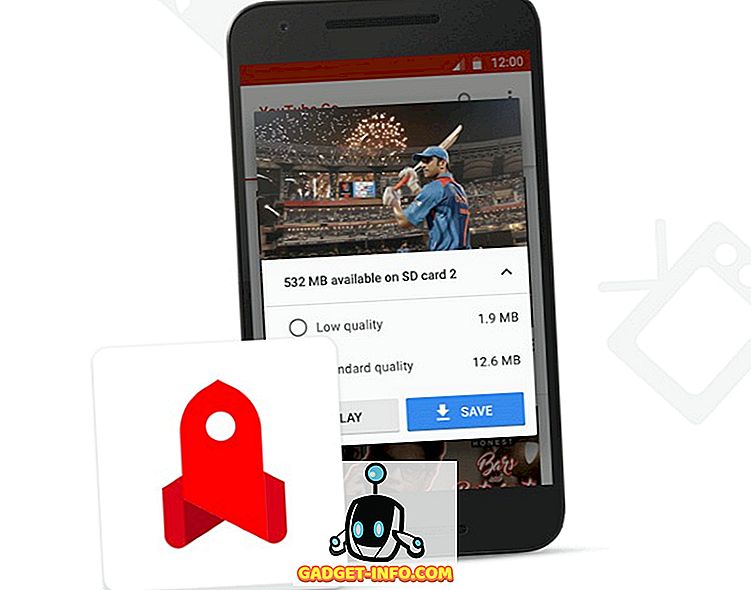Baru-baru ini saya memutakhirkan versi Microsoft Office di komputer saya dan mengetahui bahwa pemeriksa ejaan saya tidak lagi berfungsi! Biasanya, secara otomatis akan menunjukkan kepada saya kata-kata yang salah eja jika saya salah ketik, namun, setelah peningkatan, tidak ada yang ditandai.
Bahkan jika saya menjalankan pemeriksa ejaan secara manual, itu akan selesai tanpa menandai atau memperbaiki kata-kata yang salah eja! Mengganggu! Setelah melakukan riset, saya menemukan beberapa solusi yang mungkin. Anda mungkin mengalami masalah ini di Word 2007, 2010, 2013 atau 2016.
Metode 1 - Aktifkan Pemeriksaan di Word
Karena Outlook menggunakan Microsoft Word untuk pemeriksaan ejaan, Anda harus memastikan bahwa pemeriksaan ejaan berfungsi di Word terlebih dahulu.
Di versi Word yang lebih lama, klik ikon Office bulat di kiri atas lalu klik Opsi Word .

Klik pada Pemeriksaan dan pastikan bahwa kotak centang Periksa ejaan saat Anda mengetik dicentang di bawah Ketika memperbaiki ejaan dan tata bahasa di bagian Word .

Jika versi Office yang lebih baru, Anda mengklik File lalu Opsi . Anda juga memiliki opsi untuk memeriksa tata bahasa beserta ejaannya, jika Anda mau.

Setelah Anda melakukannya, Anda perlu mengklik Add-in dan kemudian pilih Item yang Dinonaktifkan dari menu tarik-turun Kelola di bagian bawah. Kemudian klik tombol Go .

Pastikan Pemeriksaan tidak dinonaktifkan. Jika ada dalam daftar item Dinonaktifkan, pastikan untuk mengaktifkannya kembali.
Metode 2 - Hapus Kunci Registri
Jika metode itu tidak berhasil, Anda mungkin harus mencoba pendekatan yang berbeda. Anda dapat melakukan ini dengan menghapus kunci registri yang tidak akan memengaruhi Word atau program Office Anda.
Arahkan ke kunci registri berikut:
HKEY_CURRENT_USER \ Software \ Microsoft \ Office \ 12.0 \ Word
Bergantung pada versi Word apa yang Anda miliki, mungkin versi 12.0. Hapus seluruh kunci Word . Ketika Anda membuka kembali Word, itu akan menciptakan kembali semua kunci dan subkunci untuk Anda. Juga, mulai ulang Windows setelah menghapus kunci.
Semoga ini dapat memperbaiki masalah pemeriksaan ejaan. Jika tidak, Anda dapat menavigasi ke tombol berikut:
HKEY_CURRENT_USER \ Software \ Microsoft \ Shared Tools \ Proofing Tools \ 1.0 \ Override \
Hapus saja tombol Override . Dalam versi Office yang normal, Anda tidak memerlukan kunci ini sama sekali, sehingga aman untuk dihapus.
Metode 3 - Kantor Perbaikan
Jika tidak ada yang bekerja untuk Anda dan Outlook masih belum memeriksa ejaan dengan benar, Anda dapat mencoba untuk memperbaiki instalasi. Anda dapat melakukan ini dengan pergi ke Control Panel, Tambah / Hapus Program atau Program dan Fitur, mengklik Microsoft Office dan kemudian mengklik Ubah .

Kemudian pilih opsi Perbaikan dan biarkan program memperbaiki instalasi. Di versi Office yang lebih baru, Anda dapat memilih antara perbaikan cepat dan perbaikan online, yang terakhir lebih komprehensif. Mungkin perlu beberapa waktu untuk menyelesaikannya. Setelah selesai, pastikan Anda me-restart komputer Anda.

Itu saja! Jika Anda masih mengalami masalah ini, kirim komentar di sini dan saya akan mencoba membantu! Nikmati!